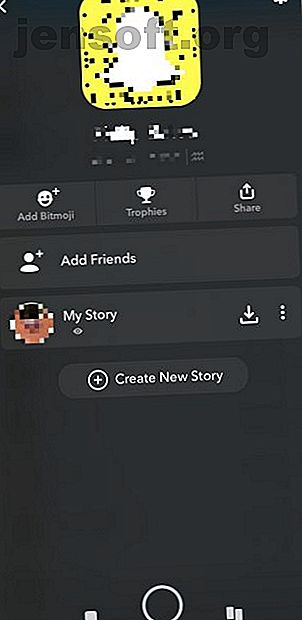
Så här använder du filter på Snapchat snabbt och enkelt
Annons
Snapchat-filter har blivit allt populärare sedan de introducerades 2015. Men om du är ny på Snapchat kan du bli förvirrad över hur du använder filter på Snapchat. Men när du börjar kan filter vara beroendeframkallande.
Så hur använder du filter på Snapchat? Och vad är skillnaden mellan filter, geofilter och linser? I den här artikeln förklarar vi allt du behöver veta om att använda Snapchat-filter.
Vad är Snapchat-filter?
Låt oss börja med att bestämma exakt vad Snapchat-filter är. De är helt enkelt en annan form av anpassning, så att du kan lägga till element efter att ha tagit ett tag. Tänk på dem som omvandla dina foton till små konstverk.
Vad är skillnaden mellan ett filter och en lins? Vissa använder dem omväxlande. Det senare tillämpas emellertid på videor, vanligtvis under inspelning.
Linser använder augmented reality för att anpassa ditt ansikte med animerade funktioner. De är vanligtvis aktiverade på din framåtvända kamera. Den populära hundlinsen till exempel ger ansikten stora öron och en disketta. medan en annan ger dig en krona av fjärilar.
Filter är mer statiska. Du kan justera brister, ändra färgtoner och lägga till grafik. Om du växlar om din smarttelefons inställningar kan du också enkelt berätta för människor var du är.
Hur man använder filter på Snapchat
Det är verkligen enkelt att komma åt ett antal filter.
Öppna bara Snapchat, förutsatt att du redan har ett konto. Den tar dig automatiskt till din kamera. Klicka på den lilla cirkeln (som kan visa din berättelse om du nyligen har lagt till ett ögonblick) i det övre vänstra hörnet av skärmen.
Detta visar din profil. Och du borde kunna se dina Bitmoji, Story och Trophies. Om du är nyfiken på antalet som anges med ditt användarnamn bör du lära dig hur du ökar ditt Snapchat-poäng Hur fungerar Snapchat-poängen och hur du får dina poäng Hur fungerar Snapchat-poängen och hur du får dina poäng vet du hur Snapchat-poängen fungerar och hur du får upp dina poäng? Låt oss visa dig hur du kan förbättra din Snapchat-poäng. Läs mer .
Klicka på kuggen längst upp till höger i din profil, som öppnar dina inställningar. Gå sedan till Hantera> filter . Växla detta så att det är på. Det kan fråga dig om du vill bevilja Snapchat-lokationstjänster. Det är upp till dig, men om du gör det kommer du att få tillgång till fler filter (vi kommer tillbaka till det senare).
Återgå till din kamera genom att klicka tillbaka eller starta om appen. Du kan sedan testa dina filter genom att knacka var som helst på skärmen. En serie cirklar visas på vardera sidan av knappen som du normalt använder för att ta ett ögonblick. Du kan dra något sätt för att tillämpa ett filter på ditt foto.


Vissa Snapchat-filter aktiveras beroende på vilken kamera du använder eller vad som finns på skärmen. För de flesta får du höra "Hitta ett ansikte". Om du bara testar funktionen och är blyg i kameran, varför kan du inte hitta ett foto av din favoritkändis online och se hur de ser ut som en cowboy?
När du har använt en funktion du gillar trycker du på cirkulärknappen som vanligt för att ta ett ögonblick. Du kan lägga till ytterligare anpassning, men igen kommer vi tillbaka till det. Akta dig: vissa Snapchat-filter är allvarligt udda, medan andra är roliga. Var inte rädd för att prova några med kompisar du litar på kommer inte att skärmdumpa dem!
Vad är Geofilters på Snapchat?
Geofilters använder samma koncept men bestäms var du befinner dig - så ja, du måste ge Snapchat åtkomst till din plats. Om du är på iOS, gå till Inställningar> Sekretess> Platstjänster> Snapchat och välj "Medan du använder appen". Android-användare bör gå till Inställningar> Plats> Slå på .
Geofilters ändras, precis som vanliga filter. Vanligtvis markerar de ett platsnamn och lägger till någon form av illustration också.
När platsbaserade tjänster har aktiverats kan du få åtkomst till geofilters på samma sätt som de andra: tryck på skärmen och dra åt vänster och höger.
Geofilter visas och försvinner helt baserat på din geografi, så det är mer troligt att du hittar en bra när du besöker ett berömt landmärke. I huvudsak berättar du för dina vänner, "Titta var jag är; är du inte avundsjuk? ”
Du kanske har hört talas om geofilter på begäran också. Snapchat uppmuntrar människor att göra sina egna filter - främst för att det ger lite kontanter - så på begäran betyder att du kan skapa ett geofilter för en viss plats och tid. Låter som en rip-off? Det är, om du bara använder Snapchat på fritiden. Men om du är ett företag kan det vara ett användbart marknadsföringsverktyg.
Hur kan du anpassa Snaps ytterligare?


När du har tagit ett ögonblick eller en video med ditt valda filter kan du anpassa det ytterligare. Om du klickar en gång på bilden kan du lägga till text, men det finns andra alternativ längst upp till höger på skärmen.
Blyertsikonen låter dig rita över bilden, pappersklippet lägger till en URL, och stoppuret låter dig ändra hur länge mottagare kan visa din snäpp för.
Det närmaste du kan komma till just att lägga till ett annat filter är dock klistermärkeknappen, som ser ut som en klisterlapp som skalas tillbaka. Detta lägger till en GIF eller ljus bild till ditt foto och de liknar geofilters eftersom de förändras beroende på tid.
Dra igenom klistermärkeskärmarna och du kan också inkludera en Bitmoji. Det här är tecknad avatarer, och om du inte redan gör det bör du skapa din egen Bitmoji Vad är Bitmoji och hur kan du göra ditt eget? Vad är Bitmoji och hur kan du göra ditt eget? Har du någonsin önskat att du skulle kunna använda en personlig tecknad bild på sociala medier? Tack vare Bitmoji är det lättare än du tror. Läs mer . Det är ett annat sätt att se till att Snapchat inte blir gammal.
Kan du skapa dina egna Snapchat-filter?
Du kan skapa dina egna filter, men de kostar!
Om du sveper tillräckligt långt kommer Snapchat att marknadsföra en tjänst som låter dig skapa ditt eget filter. Varför? Du kanske vill ha en speciell en för en stor utekväll, en fest eller för en plats. Du kan göra detta online via create.snapchat.com eller i appen genom att klicka på den kuggen i din profil och sedan på filter och linser .
Men filter måste godkännas. Skapa inte ett till någons bröllop om den stora dagen är imorgon. Företaget tar i allmänhet ungefär en dag för att granska filter, men vi rekommenderar att du ger mer handlingsutrymme än så.
Priset varierar beroende på geofilterens plats och varaktighet. Avgifterna börjar på $ 5, vilket är rimligt, även om du effektivt kastar pengar på något som kommer att försvinna.
Du kan visserligen skärmdumpa snaps eller spara dem i Mina minnen så att allt inte går förlorat. Hursomhelst varar Snapchat-filter minst 30 minuter och kan täcka mellan 5 000 och 5 000 000 kvadratmeter.
Experiment med nya Snapchat-filter!


Så nu vet du hur du använder filter på Snapchat. Men Snapchat-filter ändras hela tiden, så det bästa sättet att behärska dem är helt enkelt att testa dem alla ut. De flesta är självförklarande och kräver bara att du följer instruktionerna på skärmen. Poängen är att ha kul med Snapchat-filter, eftersom det är därför de finns.
Naturligtvis är det möjligt att ha för mycket kul med Snapchat till den punkten när du blir beroende. När allt kommer omkring kan sociala medier ha negativa effekter på användare 7 negativa effekter av sociala medier på människor och användare 7 negativa effekter av sociala medier på människor och användare Kan du inte tänka dig livet utan sociala medier? Dags att ta reda på de negativa effekterna av sociala medier på dig och dina kamrater. Läs mer som faller för långt ner i rabbithole. Med det i åtanke, titta upp en gång i taget.
Utforska mer om: Platsdata, Snapchat.

